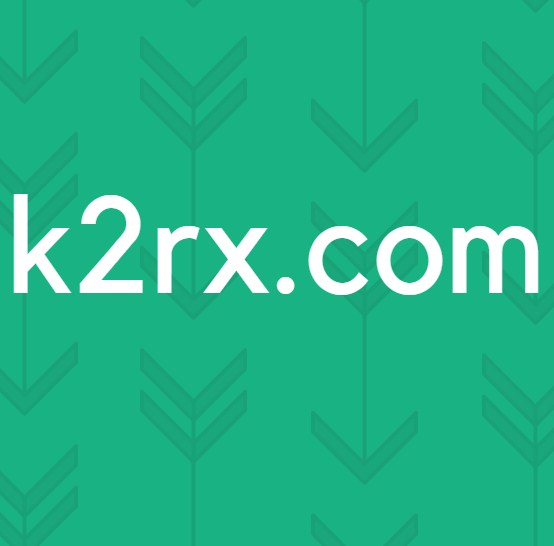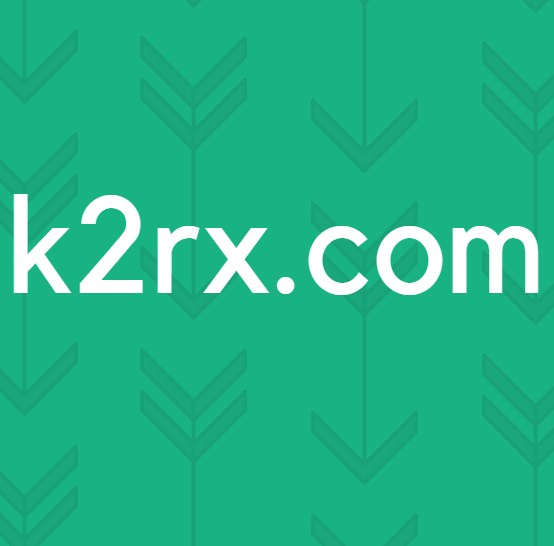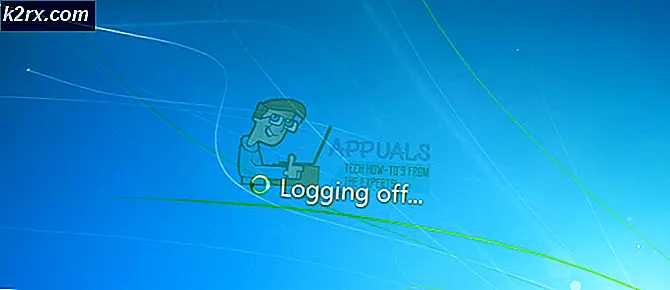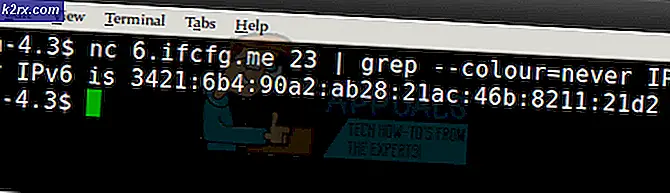Sådan bruges AMD Clean Uninstall Utility til at afinstallere AMD-drivere
AMD er en af de to førende producenter af GPU'er til computere lige nu, med hundredtusinder computere over hele kloden, der bruger AMD-grafikkort til at gengive, vise og manipulere grafik. For at en AMD GPU skal fungere, skal du have de rigtige grafikdrivere - grafikdrivere designet ikke kun til den specifikke AMD GPU, men også til det specifikke operativsystem, der er installeret på din computer.
Hvis noget går galt, eller hvis du begynder at opleve et problem med grafik på en computer med et AMD-grafikkort, skal du afinstallere og geninstallere computerens grafikdrivere for at se, hvorvidt det er rigtigt, hvis det er det bedste. Desværre er det helt umuligt at afinstallere AMD grafikdrivere ikke en nem opgave og kræver en smule teknisk ekspertise (som nogle brugere måske ikke har). AMD Clean Uninstall Utility er her for at afinstallere AMD grafikdrivere og alle de filer og registreringsdatabaser, der følger med dem, er meget lettere, hvilket reducerer hele processen til blot at køre en eksekverbar fil på din computer.
AMD Clean Uninstall Utility er kompatibelt med Windows 7, 8, 8.1 og 10 og kan bruges til helt at afinstallere grafikdriverne til enhver AMD GPU sammen med alle relaterede filer og registreringsdatabaser. Før du kører AMD Clean Uninstall Utility og afinstallerer dine grafikdrivere, bør du overveje at oprette et systemgendannelsespunkt, bare hvis noget går galt. For at køre AMD Clean Uninstall Utility og helt afinstallere AMD grafikdriverne installeret på en computer, skal du:
PRO TIP: Hvis problemet er med din computer eller en bærbar computer / notesbog, skal du prøve at bruge Reimage Plus-softwaren, som kan scanne lagrene og udskifte korrupte og manglende filer. Dette virker i de fleste tilfælde, hvor problemet er opstået på grund af systemkorruption. Du kan downloade Reimage Plus ved at klikke her- Gå her og klik på downloadlinket til AMD Clean Uninstall Utility for at downloade programmet.
- Vent til værktøjet skal downloades.
- Når værktøjet er downloadet, skal du navigere til, hvor det blev downloadet til, finde det og dobbeltklikke på det for at køre det.
- Når du dobbeltklikker på den downloadede fil for at køre den, skal du se en advarsel, der informerer dig om, at værktøjet vil fjerne ALL AMD-driver og applikationskomponenter - alt fra GPU-drivere til applikationer som Control Center og HYDRAVISION. Læs advarslen og noter det, og klik derefter på OK .
- Værktøjet vil begynde at køre en undskyldning til din computers underretningsområde, hvor den fortsætter med at løbe i stilhed, med dens fremskridt vises, når du svæver over AMD-ikonet i meddelelsesområdet.
Hele afinstallationsprocessen vil løbe i baggrunden, og skærmen kan flimre eller gå helt sort i nogle få sekunder (begge er helt normale) under processen, da AMD grafikdriverne på din computer er taget ud af provision og afinstalleret. - Når afinstallationen er gennemført, viser værktøjet en meddelelse, der angiver det, på hvilket tidspunkt kan du klikke på Vis rapport for at se en liste over alle komponenter, der er afinstalleret af hjælpeprogrammet.
Du bør kun bruge AMD Clean Uninstall Utility til at afinstallere dine grafikdrivere, hvis du ikke kunne fjerne dem fra Windows Enhedshåndtering eller fra Programmer og funktioner i Kontrolpanel eller hvis du forsøger at afinstallere driverne ved hjælp af konventionelle metoder, kan du ikke afinstallere dem. dem helt.
PRO TIP: Hvis problemet er med din computer eller en bærbar computer / notesbog, skal du prøve at bruge Reimage Plus-softwaren, som kan scanne lagrene og udskifte korrupte og manglende filer. Dette virker i de fleste tilfælde, hvor problemet er opstået på grund af systemkorruption. Du kan downloade Reimage Plus ved at klikke her